Minggu, 01 Mei 2011
KREASI GAMBAR SENDIRI DENGAN PHOTOSHOP
FREE DOWNLOAD ADOBE PHOTOSHOP CS5
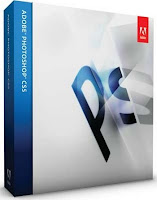 Kemarin sempet nyari-nyari software photoshop 5 portable, dan akhirnya ketemu. Kebetulan saya harus menyelesaikan desain dan butuh photoshop. Sebagaimana kita ketahui photoshop merupakan software yang sering digunakan untuk desain grafis. Fitur-fitur yang dimilikinya cukup bagus dan mudah digunakan.
Kemarin sempet nyari-nyari software photoshop 5 portable, dan akhirnya ketemu. Kebetulan saya harus menyelesaikan desain dan butuh photoshop. Sebagaimana kita ketahui photoshop merupakan software yang sering digunakan untuk desain grafis. Fitur-fitur yang dimilikinya cukup bagus dan mudah digunakan. FREE DOWNLOAD ADOBE PHOTOSHOP CS 3
http://depositfiles.com/en/files/m54nt8tax
http://www11.indowebster.com/9ecd51ae25ed83cb9d3f9ca822f89223.rar
Cara Belajar Editing foto terlengkap dengan adobe photoshop
Selasa, 19 April 2011
Photoshop Efek Lipatan Kertas
Tutorial Photoshop kali ini membahas tentang pembuatan efek lipatan kertas yang sekarang lagi booming dan dipakai di desain - desain iklan billboard. Baiklah saya akan mengupas bagaimana cara pembuatannya. Disini saya menjelaskan secara dasarnya, anda bisa lebih mengembangkannya yang terpenting adalah inti pembuatannya, jika sudah menguasai langkah - langkah pembuatan yang saya jelaskan disini maka anda bisa membuatnya lebih baik dari saya.
Siapkan bahan - bahan yang dibutuhkan (layaknya koki yang mau demo masak) : yaitu foto yang akan ditambahkan efek ini dan aplikasi photoshop , jika tidak punya anda bisa mencari via google service
Langkah - Langkahnya:
1. Buka Aplikasi Photoshop anda, disini saya menggunakan photoshop cs 4 namun tenang saja karena teknik ini bisa diaplikasikan di semua jenis photoshop (7,CS,CS2,CS3,CS5)
Buka Foto atau gambar anda dengan photoshop (File >> Open)
Disini saya menggunakan foto candi Prambanan (sekalian mempromosikan kebudayaan Indonesia , hehe)
Gambar 1. candi Prambanan yang akan ditambahkan efek lipatan kertas dengan photoshop
2. Buat bangun dengan Pen Tool seperti ini:
3. Setelah itu pilih Layer >> Rasterize > Shape
4. Buat elipse dengan Eliptical Marquee Tools
4. Tekan Tombol Delete pada keyboard
lalu masuk ke Layer >> Layer Style >> Gradien Overlay...
anda bisa mengatur sesuai keinginan namun disini saya mengatur dengan parameter seperti ini:
5. Lalu masuk ke Layer >> Layer Style >> Drop Shadow...
6. Setelah itu klik layer background - lalu tinggal brush bagian yang pojok agar kelihatan seperti dinding
Foto seperti terkelupas dari dindingnya
Dengan sedikit pengembangan dan imajinasi maka anda bisa memperoleh hasil yang lebih baik
misalkan gradiennya sedikit dimodifikasi dengan warna abu - abu dan putih , brushnya diganti putih dan lekukannya lebih di variasi
Lipatan Kertas Pada Photoshop
Terima kasih,
Semoga Bermanfaat
CARA EDITING FOTO KEREN HANYA 3 MENIT
 Mengedit photo dengan cepat bukan hal yang sulit, ada banyak cara mengedit photo, software yang biasa digunakan seperti adobe photoshop, ulead photoimpact, tetapi mengedit menggunakan software seperti itu harus belajar banyak.
Mengedit photo dengan cepat bukan hal yang sulit, ada banyak cara mengedit photo, software yang biasa digunakan seperti adobe photoshop, ulead photoimpact, tetapi mengedit menggunakan software seperti itu harus belajar banyak.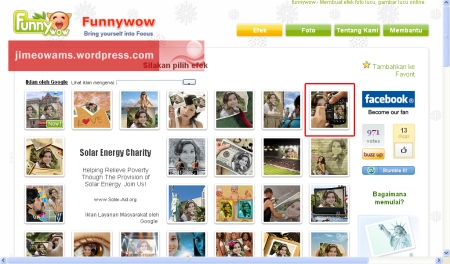
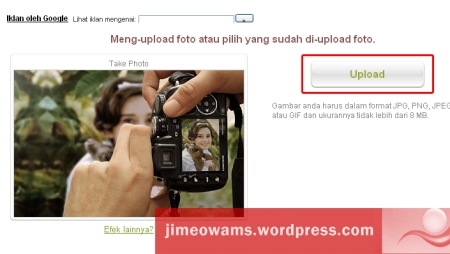
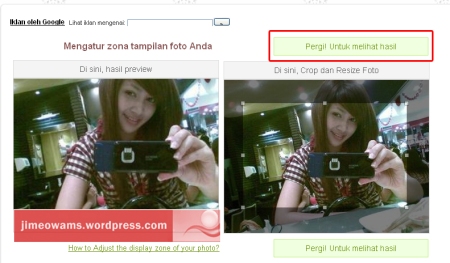
AIR HUJAN DI JENDELA
Let's Follow (twitter mode:on) hehehe...
Langkah-Langkahnya:
1. Buka Photoshop anda
2. Buka Gambar Percikan Air dan Jendela Kamar dengan Photoshop
Gambar a Percikan Air

Gambar b Jendela Kamar

semua bahan gambar bisa diDownload Disini:
http://www.4shared.com/file/208885905/5dba306f/text_on_the_window_window.html
3. Mari kita Ke Gambar b dulu, gunakan Rectangular Marquee Tool dan seleksi bagian Pemandangan di jendela

Garis Putus-Putus menunjukkan batas seleksi , Setelah itu tekan CTRL + J untuk menduplikat layer
Hasilnya kita akan mendapatkan Layer 1 (duplicate dari seleksi anda)
4. Ok mari kita ke Gambar a
Buat Gambar a Menjadi hitam putih dengan menekan Shift + CTRL + U
Lalu Atur Levelnya: dengan menekan CTRL + L
Hasilnya:

5. Pindahkan gambar a ke gambar b dengan menggunakan move tool
Setelah itu tekan CTRL + T untuk Free Transform
Bagi yg belum tahu apa itu transform lihat Tutorial Penjelasan dan Penguasaan Teknik Transform
Sesuaikan dengan ukuran jendela ya, setelah pas tekan ENTER
Hasilnya:

6. Pindahkah Layer 1 ke atas Layer 2 , atur ke Mode: Overlay dengan Opacity 75% (sesuaikan)
Gambarnya:

7. Buat Layer Baru dengan menekan CTRL + Shift + N , ubah ke mode Overlay, Foreground warna Hitam
Ok sekarang gunakan basic brush Untuk menggambar / mencoret layaknya coretan jari diwaktu hujan
Tips dan Triknya: ukuran brush coretan pertama lebih besar, baru brush berikutnya lebih kecil agar kelihatan seperti nyata dengan efek rembesan air yg mengalir ke bawah
Yihaaa...

inilah coretan usil di jendela
Demikian Tutorial Air Hujan di Jendela
Oke , Salam Sukses untuk semua pengunjung dan pembaca di ilmugrafis
tak lupa motto dari ilmugrafis: semoga bermanfaat... :)
Menambahkan Salju Pada Foto
Mari kita mulai Efek Salju di Photoshop
Langkah - Langkahnya:
1. Buka Photoshop pilih gambar yg akan ditambahkan Efek Salju ( file>open atau ctrl+o ), Disini saya menggunakan CS 3 namun bagi yang tidak menggunakan CS3 jangan berkecil hati karena tutorial ini bisa diaplikasikan di semua Photoshop Versi Berapapun

Gambar Contoh Beruang Kutub
2. Buatlah Layer Baru
Caranya:
Layer > new > layer atau dengan menekan tombol shift+ctrl+N bersamaan
3. Warnai Layer 1 Dengan Paint Bucket Tool (G)
Ubah Layer mode ke Mode Screen

4. Tambahkan Efek Graphic Pen
Caranya:
Klik Filter > sketch > graphic pen

Setelah itu klik OK
5. Setelah itu tambahkan efek Filter BLUR
Caranya: Filter > Blur > Glaussian Blur
atur Radiusnya disini saya menggunakan Radius 1.0 Pixel
Anda bisa mencoba - coba yg penting sesuai saljunya dan kelihatan alami
Anda juga bisa menurunkan Opacitynya jika terlihat kurang alami / Nyata
Hasilnya:

wohohoho.... Efek salju pada foto ... Dinginzzz Brrrrrrr
Kurang Lebih seperti ini Efek Salju di Photoshop
Terima kasih, Selamat Belajar Photoshop
Semoga Bermanfaat :)










